Kettle下载与安装保姆级教程(最新)
目录
- Kettle简介
- 主要功能
- 运行环境
- Kettle下载
- 下载地址:
- 运行Kettle
- 导入数据库驱动jar包
- Kettle使用
- 配置资源库与数据库
- 修改、添加用户信息
- 总结
Kettle简介
Kettle最早是一个开源的ETL(Extract-Transform-Load的缩写)工具,全称为KDE Extraction, Transportation, Transformation and Loading Environment。后来Kettle重命名为Pentaho Data Integration 。- 它由
Java开发,支持跨平台运行,其特性包括:支持100%无编码、拖拽方式开发ETL数据管道;可对接包括传统数据库、文件、大数据平台、接口、流数据等数据源;支持ETL数据管道加入机器学习算法。 Kettle是一个实现ETL开发的一款开发工具,Spoon是Kettle工具提供的图形化界面。
主要功能
- Pentaho Data Integration作为一个端对端的数据集成平台,可以对多种数据源进行抽取(Extraction)、加载(Loading)、数据落湖(Data Lake Injection)、对数据进行各种清洗(Cleasing)、转换(Transformation)、混合(Blending),并支持多维联机分析处理(OLAP)和数据挖掘(Data mining)。
运行环境
- Pentaho Data Integration服务器端支持:Windows Server, CentOS, RHEL, Ubuntu
- Pentaho Data Integration开发客户端(Spoon)支持:Windows, Ubuntu Desktop, MacOS
- Pentaho User Console(浏览器端)支持:Internet Explorer, Chrome, Firefox,
- Safari, Edge
Kettle下载
下载地址:
Kettle是一款免安装软件,下载后即可直接运行,Kettle官网
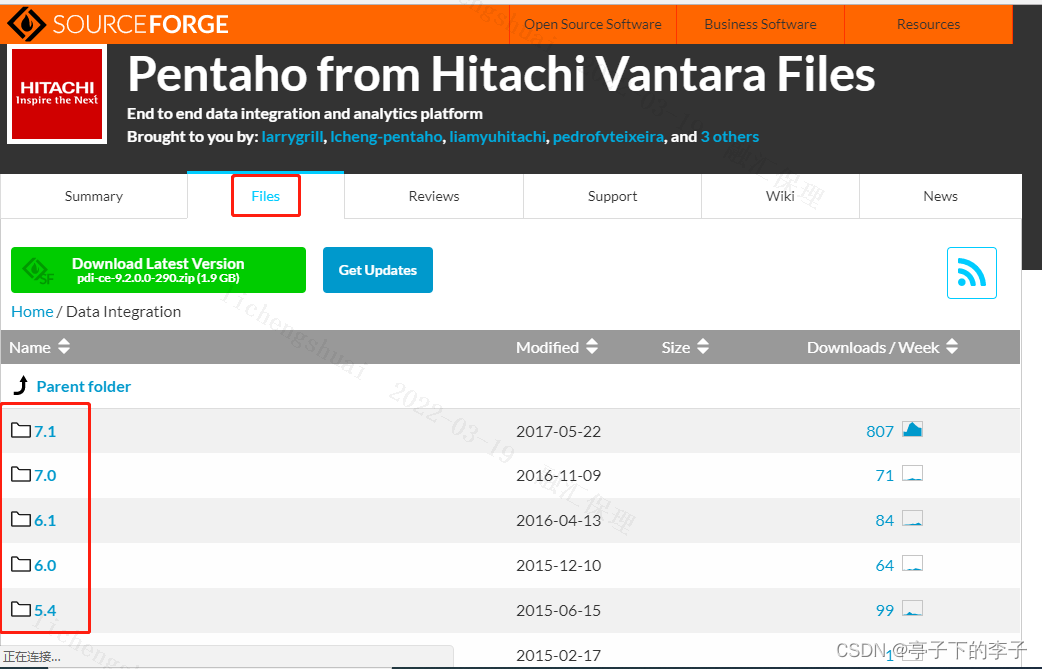
官网的下载速度比较慢,大家也可以从我分享的百度云下载(版本是7.1)
链接: https://pan.baidu.com/s/1gatm2AqffltRrHxhLALcwQ?pwd=abtv
提取码: abtv
Kettle下载安装pdi-ce-7.1.0.0-12教程
kettlespoon我们下载
运行Kettle
- 因为Kettle是纯java编写,所以启动前要先预装JDK并配置环境变量。
- Windows下双击
Spoon.bat文件运行Kettle,打开spoon图形工具。 - 在Linux、AppleOSX、Solaris平台上,双击
Spoon.sh运行。
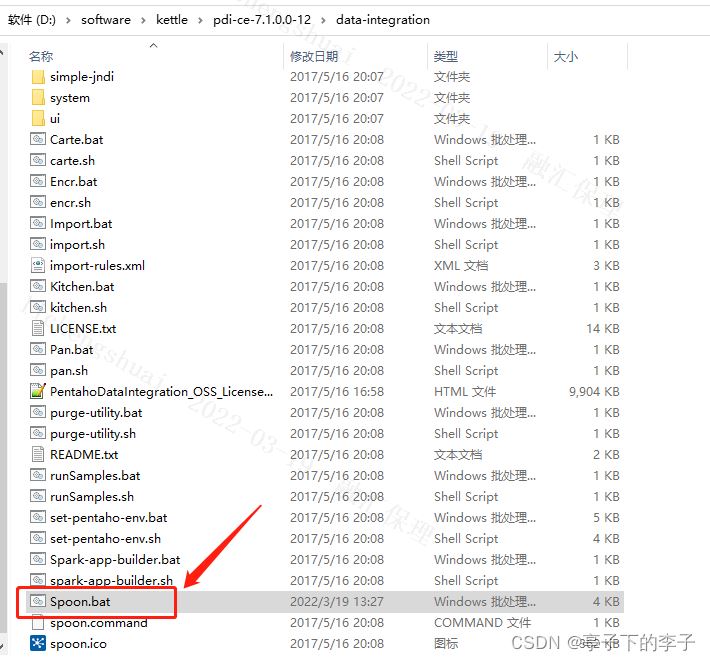
当出现下图所示,则说明启动成功。
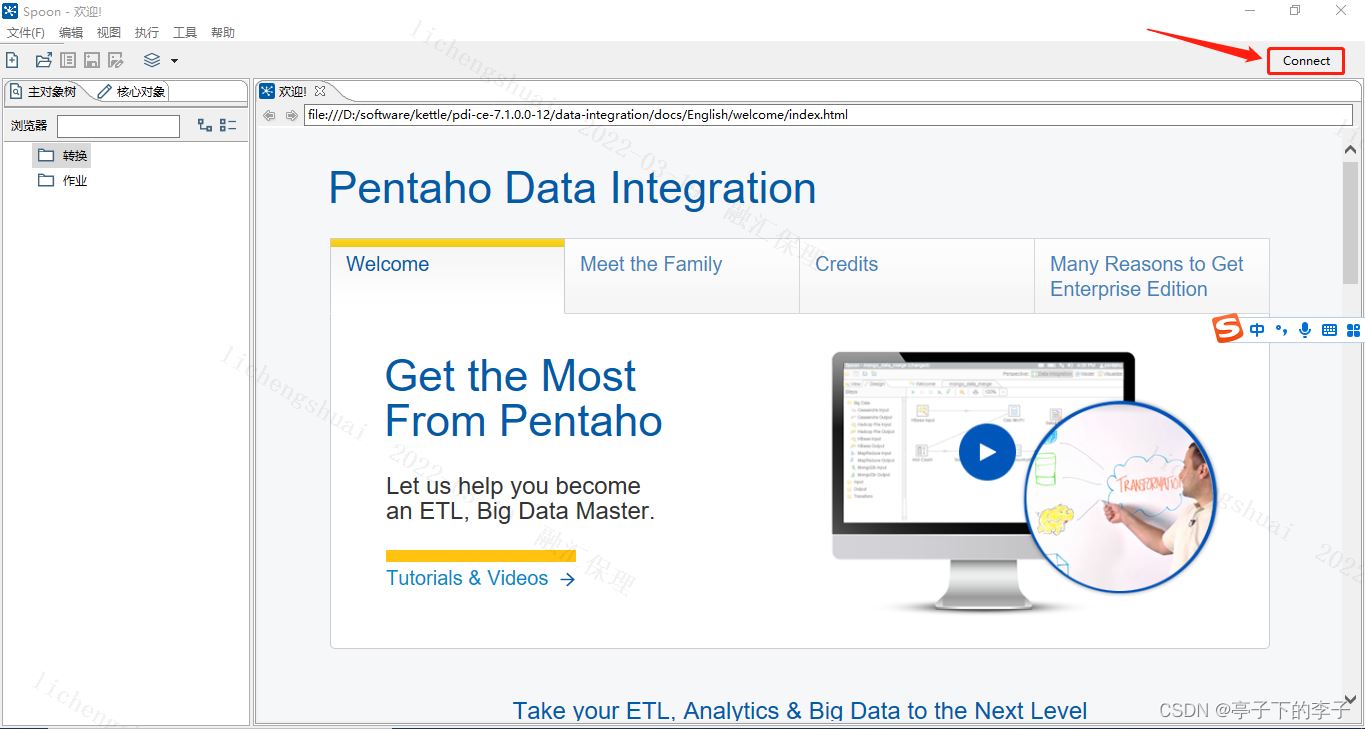
导入数据库驱动jar包
看你需要连接什么数据库,就将数据库的驱动jar包放到xxx\pdi-ce-7.1.0.0-12\data-integration\lib目录下,重启spoon即可。
Oracle/Mysql驱动下载链接:
链接: https://pan.baidu.com/s/13KkL5sAjtoEebs3X7TWoMQ?pwd=n6hf
提取码: n6hf
Kettle使用
配置资源库与数据库
- 现在让我们重新双击
Spoon.bat,运行Kettle工具。 - 点击右上角的
connect标志,出现弹窗(如下图),点击Other Repositories。

在新的弹窗中选择Database Repository选项,点击Get Started。
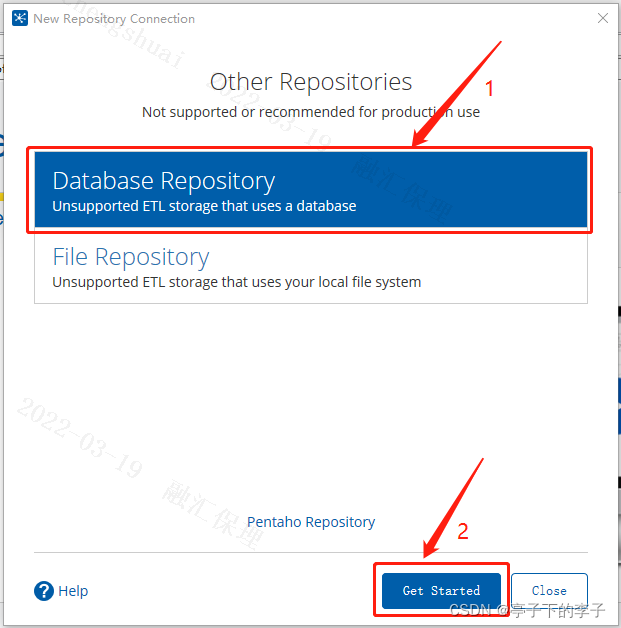
输入资源库名称(自定义),点击Database Connection创建数据库连接。
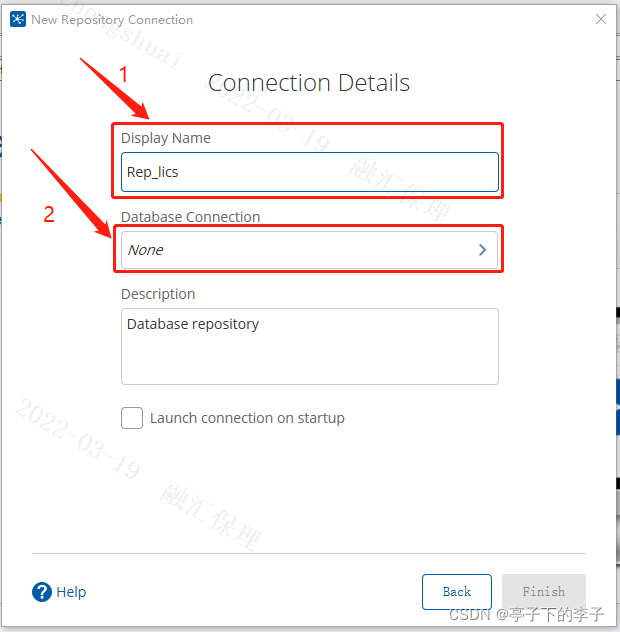
点击创建新的数据库连接。
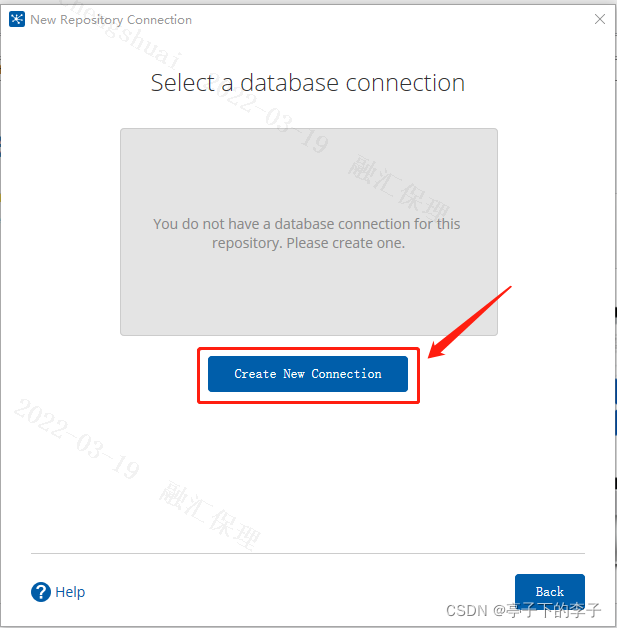
- 这里左侧有5种连接方式,按自己需求进行选择,默认选一般;数据库连接名称(自定义);数据类型,什么数据库就选什么,我这里是连接Oracle数据,所以选择Oracle;
- 连接方式,默认选第一个;最后再将你的数据库连接信息(IP,端口,库名称,用户名和密码)填写上就OK。

填好后,点击测试按钮,出现如下图的弹窗即连接成功,然后点击确定按钮。

- 可以看到刚刚连接的数据库sourceDB,这里我是创建两个数据源,通过点击
新增按钮可以创建多个数据源连接。 - 选中数据源,即可对其进行编辑,删除操作。
- 最后点击
Back返回。
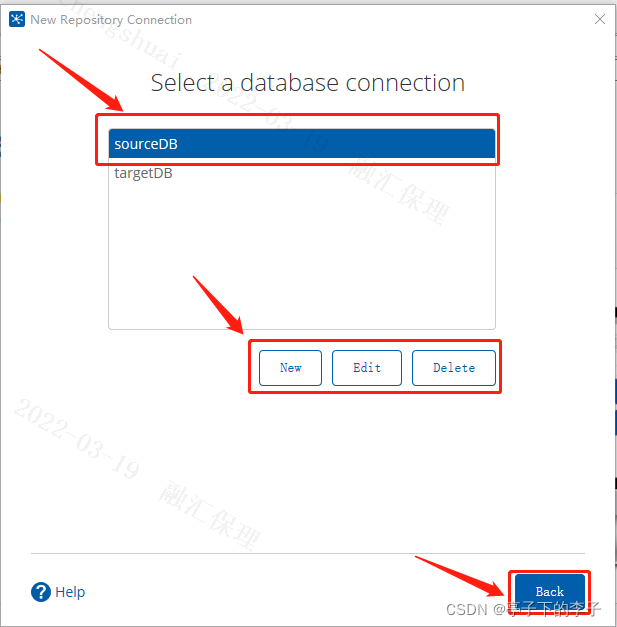
点击Finish按钮,即可。
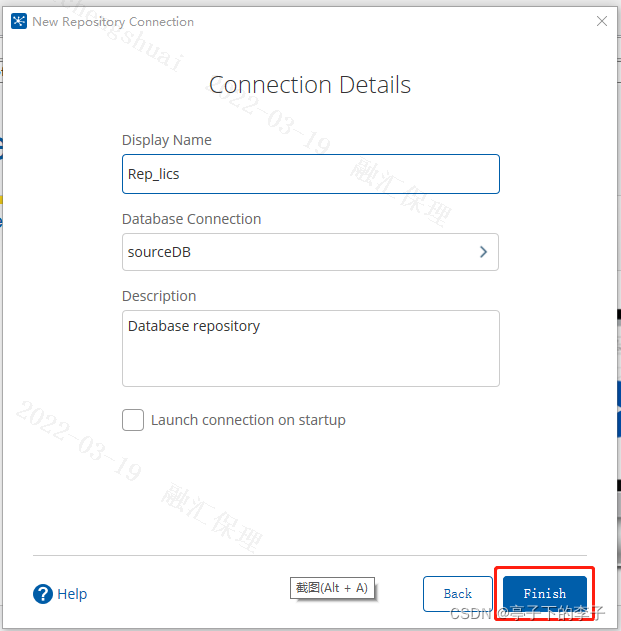
创建成功,选中Connect Now。

进入登录页面,默认是admin用户,密码也是admin,启动后可以修改用户密码或添加其他用户。
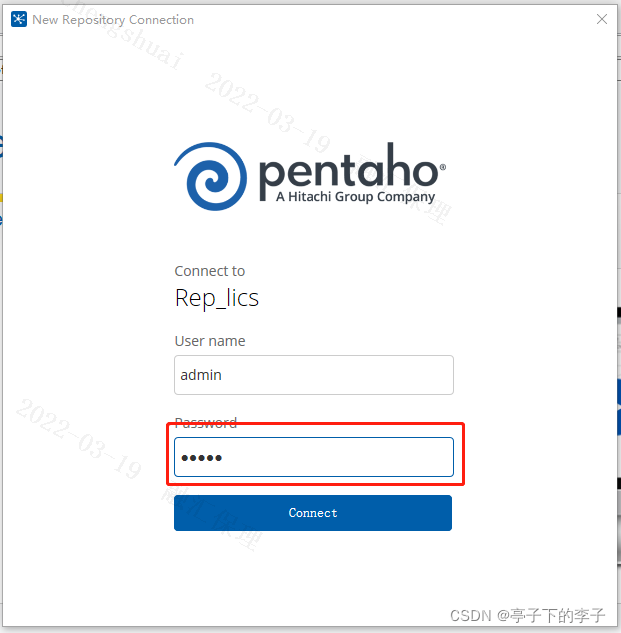
注意事项:这里在配置数据源时,虽然成功了,但是在后面创建作业选择数据库时,可能出现刚刚配置的数据库不见了,可以在创建作业后,再重新配置一下数据库(如下图)。具体原因还不清楚

修改、添加用户信息
点击工具–>资源库–>探索资源按钮,或者直接点击下图红色框中的图标。
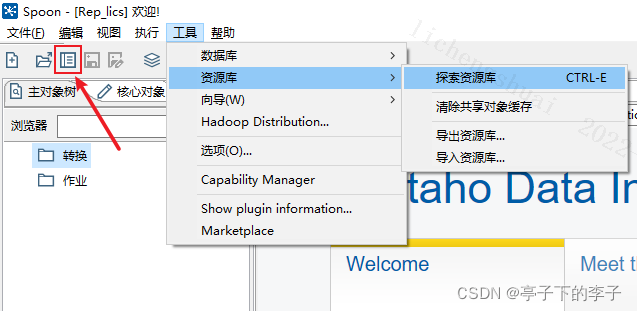
选择安全按钮,即可新增、编辑、删除用户信息。
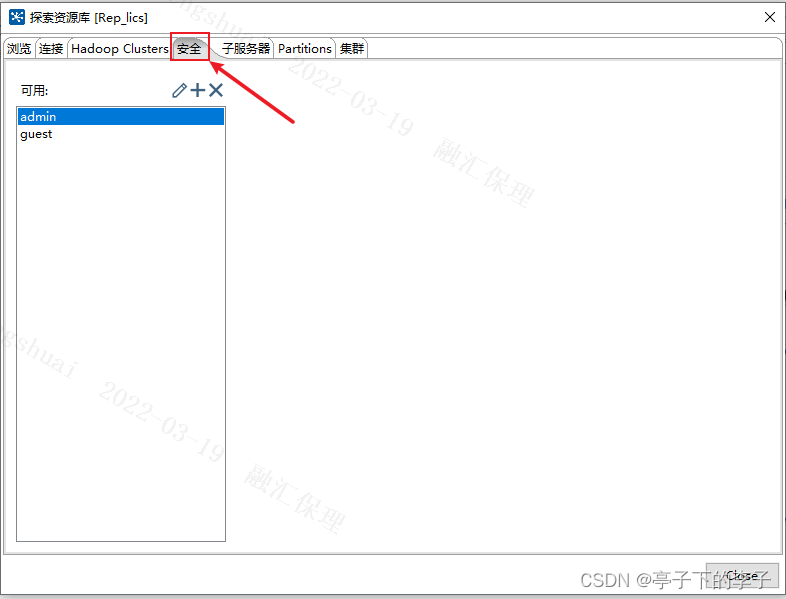
好啦,以上就是Kettle的安装配置教程,后面会再出一个Kettle使用教程。
总结
到此这篇关于Kettle下载与安装保姆级教程(最新)的文章就介绍到这了,更多相关Kettle下载安装内容请搜索我们以前的文章或继续浏览下面的相关文章希望大家以后多多支持我们!

